dell笔记本一键恢复出厂设置功能如何恢复
发布时间:2025-05-20 18:41:35 发布人:远客网络
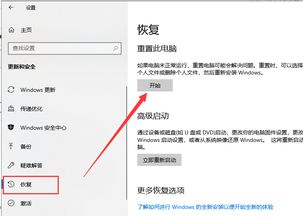
一、dell笔记本一键恢复出厂设置功能如何恢复
1、首先在自己的电脑上按住Shift键的同时点击“重启”,如下图中内容所表示。
2、然后在出现的窗口中选择“疑难解答”,如下图中内容所表示。
3、接着选择三个选项中的中间的选项“Factory Image Restore”,如下图中内容所表示。
4、出现下图的界面的时候,我们点击“下一步”按钮,如下图中内容所表示。
5、然后勾选界面中唯一的选项,接着点击“下一步”就可以开始还原,如下图中内容所表示。
6、开始还原界面还原时间大概10分钟左右即可将系统还原至出厂状态,我们需要耐心等待还原成功的界面,如下图中内容所表示。
二、dell笔记本怎么一键还原
1、开机进入系统前,按F8键,进入高级启动选项,选择【修复计算机】。
2、选择键盘输入方法:中文,点【下一步】。
3、如果有管理员密码,需要输入密码。
如果没有密码,直接【确定】即可。
4、进入【系统恢复选项】后,选择【Dell DataSafe还原和紧急备份】。
5、选择【选择其他系统备份和更多选项】,点击【下一步】。
6、选择【还原我的计算机】,点击【下一步】。
7、选择正确的出厂映像后,点击【下一步】就可以开始恢复系统到出厂状态。
三、戴尔笔记本系统一键还原怎么操作
戴尔笔记本可以在BIOS设置里将系统一键还原。
1.打开计算机,DELL徽标出现然后消失后,反复按<F8>键直至显示“Advanced Boot Options(高级启动选项)”菜单。“Advanced Boot Options(高级启动选项)”中,使用箭头键选中“Repair Your Computer(修复计算机)”这时会出现下图所示的几个选项,选择最后一个“Dell DataSafe还原和紧急备份”。
2.进入“Dell DataSafe还原与备份”后,看下图,选择第二个选项。
3.然后来到下图所示,选择“还原我的计算机”。
4.然后就看到出场映像了~下图所示。


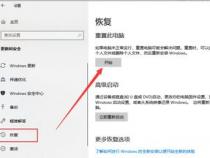


![最佳戴尔笔记本电脑分析[dell笔记本电脑型号]](/d/file/2025-05-20/small02e6f0159d3143e5f5e093750c291941.jpg)




